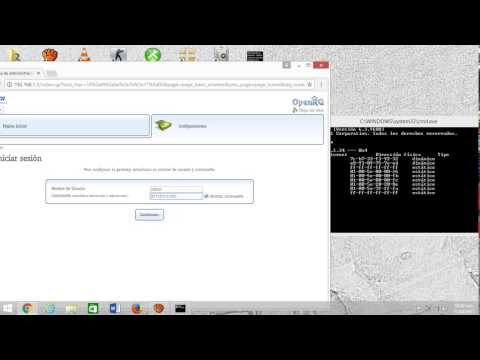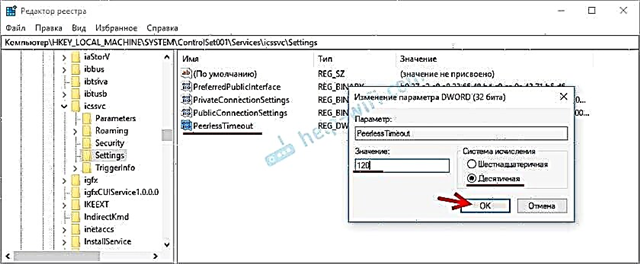En un artículo con información general sobre cómo ingresar a la configuración del enrutador, escribí brevemente sobre los problemas más populares y sus soluciones que se encuentran en el proceso de ingresar la configuración de los enrutadores Wi-Fi. El problema más común es cuando la página de configuración en 192.168.0.1 o 192.168.1.1 (dependiendo del enrutador) no se abre. En este artículo, quiero considerar en detalle todas las posibles razones por las que es posible que la página con la configuración del enrutador no se abra para usted. Por supuesto, le diré cómo puede resolver estos problemas y cómo determinar qué está mal.
Comenzaremos con el error más común cuando, al intentar acceder a la configuración del enrutador, luego de ir a la dirección 192.168.0.1 (192.168.1.1), aparece una inscripción que indica que la página no se puede abrir, o la página es inaccesible. Algo como esto:

Consideremos soluciones para conectarse por cable y Wi-Fi. Este será un artículo general, por lo tanto, es adecuado para enrutadores de todos los fabricantes.
Antes de buscar una solución a su problema, le aconsejo que intente acceder a la configuración de su enrutador de acuerdo con las instrucciones detalladas. Quizás solo estás haciendo algo mal.
Si está haciendo todo correctamente, pero no ingresa a la configuración, ahora lo resolveremos.
La configuración del enrutador en 192.168.0.1 o 192.168.1.1 no se abre
Este es el problema principal y más popular. Conectó todo, ingresó la dirección IP del enrutador y aparece un error en el navegador: "La página no está disponible", "No se puede mostrar la página", "Página no encontrada" etc. El texto de error depende del navegador desde el que intenta ingresar la configuración.

Honestamente, tales tonterías pueden aparecer debido a muchos problemas diferentes:
- No hay conexión al enrutador (cable defectuoso, no hay controladores para la tarjeta de red / adaptador de Wi-Fi, no se ha establecido una conexión de Wi-Fi, conexión incorrecta, etc.)
- Configuración de conexión incorrecta (la obtención automática de IP no está configurada)
- Intentando acceder a la configuración en la dirección IP incorrecta
- Es posible que la dirección 192.168.1.1 o 192.168.0.1 no se abra debido al hecho de que la dirección IP del enrutador se ha cambiado o el enrutador no funciona correctamente.
Antes de pasar a soluciones específicas y preocuparse por algunas configuraciones complejas, le aconsejo realizar acciones tan simples:
- Intente abrir la configuración desde un navegador diferente.
- Asegúrese de que el enrutador esté encendido.
- Reinicie su computadora y el enrutador Wi-Fi.
- Si es posible, intente acceder a 192.168.0.1 o 192.168.1.1 desde otro dispositivo. Incluso puede usar una tableta o un teléfono conectándose a través de Wi-Fi.
- Puede intentar deshabilitar su antivirus y firewall.
Si esto no ayuda, comprobaremos razones más complejas.
Determine la dirección IP del enrutador: 192.168.0.1 o 192.168.1.1
En primer lugar, le recomiendo asegurarse de que está intentando abrir la dirección IP correcta en su navegador. Los diferentes fabricantes de enrutadores usan diferentes direcciones para acceder a la configuración. Por lo general, esta dirección se encuentra en la parte inferior del enrutador, en una etiqueta. Se parece a esto:

Mire en su dispositivo, esta información debería estar allí. Si no es así, mire los artículos sobre cómo acceder a la configuración en dispositivos de diferentes fabricantes (proporcioné enlaces al comienzo de este artículo). O simplemente intente 192.168.1.1 y 192.168.0.1. Además, la dirección puede tener el formato tplinkwifi.net, http://netis.cc, etc.
Si tiene un enrutador Xiaomi Mi WiFi y no puede ingresar su configuración, lo más probable es que esto se deba a que tienen la dirección 192.168.31.1. O miwifi.com.
Verifique si se establece una conexión con el enrutador
Todo es muy sencillo. Para ingresar a la configuración, debe conectarse al enrutador. Si no hay conexión, la configuración no se abrirá.
Si la conexión es a través de un cable de red (LAN), inmediatamente después de conectar la computadora al enrutador, el estado de la conexión a Internet debería verse así (si "sin acceso a Internet", entonces esto es normal):
Si ve un estado de conexión diferente después de la conexión (una computadora con una cruz roja, etc.), a pesar de que desea ingresar la configuración a través del cable, entonces no ha establecido una conexión con el enrutador Wi-Fi.
Soluciones posibles
Compruebe si todo está conectado correctamente. En el enrutador, el cable de red debe estar conectado al conector LAN, y en la computadora o computadora portátil, a la tarjeta de red. Me gusta esto:

Si todo está bien allí, entonces el problema puede estar aún en el cable defectuoso, si es posible, intente reemplazarlo. Además, si el estado de la conexión difiere de los que mostré en la captura de pantalla anterior, es posible que no tenga el controlador instalado en la tarjeta de red o que esté roto. En tales casos, le recomendaría, si es posible, intentar acceder a la dirección 192.168.1.1 (192.168.0.1) desde otro dispositivo.
Si tu conexión Wi-Fi (desde una computadora, computadora portátil), entonces el estado de la conexión después de conectarse a su red debería verse así:
Si tiene otro, entonces no hay conexión. Nuevamente, puede haber un problema con los controladores del adaptador inalámbrico. En detalle sobre cómo conectar una computadora a una red Wi-Fi, escribí en este artículo: ¿cómo conectar una computadora portátil (computadora) a Internet a través de Wi-Fi? Problemas para conectarse a Wi-Fi.
Déjame recordarte que el estado "Sin acceso a Internet", esto es normal. Quizás aún no se haya configurado Internet en el enrutador. No necesita una conexión a Internet para acceder al panel de control de su enrutador.
Verificamos la configuración para obtener una dirección IP, si no entra en la configuración del enrutador
Si se establece una dirección IP estática en su computadora en las propiedades de conexión (por cable o Wi-Fi), lo más probable es que la computadora no pueda establecer una conexión con el enrutador. Debe configurar la recepción automática de la dirección IP para la conexión a través de la cual se conecta.
Para obtener detalles sobre cómo verificar la configuración de IP en Windows 7 y Windows 8, escribí en el artículo: verificar la configuración de red local e inalámbrica en Windows antes de configurar el enrutador Wi-Fi. Allí se detalla todo.
Tenga en cuenta que si no puede ingresar la configuración cuando se conecta por cable, verifique la configuración de "Conexión de área local" (Ethernet). Y si intenta acceder a Wi-Fi, entonces "Conexión de red inalámbrica" (Red inalámbrica en Windows 10)
Ahora lo demostraré rápidamente todo.
Haga clic en el icono de conexión a Internet (puede ser diferente para usted) y seleccione Redes y recursos compartidos.

En la nueva ventana, a la izquierda, seleccioneCambiar la configuración del adaptador.

Más atención, haga clic con el botón derecho en la conexión a través de la cual está conectado al enrutador (escribió sobre esto arriba) y seleccione Propiedades (Muestro con un ejemplo de una conexión Wi-Fi).

Resalta el artículo Protocolo de Internet versión 4 (TCP / IPv4) y presiona el botón Propiedades... Comprobamos si está configurada la obtención automática de IP y DNS. Si no, lo exponemos. empujar Okay.

Si cambió los parámetros, es recomendable reiniciar la computadora.
Otra forma (actualización)
Vaya a "Mi PC" ("Esta PC" en Windows 10), o simplemente abra el Explorador de archivos y vaya a la pestaña "Red". Su enrutador debería aparecer en la sección "Infraestructura de red".
Luego, haga clic derecho sobre él y seleccione "Ver página web del dispositivo".

Se abrirá un navegador y la página del enrutador se cargará automáticamente.
Este método funcionará si, por ejemplo, se cambia la dirección IP del enrutador y, por esta razón, no fue posible ingresar a la interfaz web.
Ingresa a la configuración, pero el nombre de usuario y la contraseña son incorrectos
He preparado un artículo separado sobre este tema: la contraseña de administrador en 192.168.1.1 (192.168.0.1) no funciona. El problema es que se abre la página de configuración, o más bien se abre la página de autorización, y cuando ingresas el nombre de usuario y la contraseña, el enrutador escribe que son incorrectos, o la página simplemente se recargará.

En tales casos, debe intentar especificar los datos estándar, que probablemente estén indicados en la parte inferior del enrutador en la etiqueta. Normalmente se utiliza el nombre de usuario: administración y la contraseña es administración (campo vacío, 1234).
Si estos datos no encajan, lo más probable es que se haya cambiado el nombre de usuario y / o contraseña, y si no los conoce, tendrá que restablecer la configuración del enrutador a la configuración de fábrica. Por ejemplo, aquí se explica cómo hacerlo en Tp-Link. También tenemos instrucciones para otros fabricantes. Quizás alguien más simplemente configuró el enrutador y no le dijo las contraseñas.
Puede ser que su enrutador esté "bien". Por ejemplo, después de un firmware fallido. Puedes intentar restaurarlo. Vea este manual. Solo para enrutadores Tp-Link (y no para todos los modelos).
No es necesario excluir una avería del enrutador. Preste atención al funcionamiento de los indicadores, si no parpadean como de costumbre, entonces es posible que su dispositivo esté fuera de servicio. Si probó todos los consejos y aún no puede ingresar a la configuración, describa su problema en los comentarios, lo resolveremos.